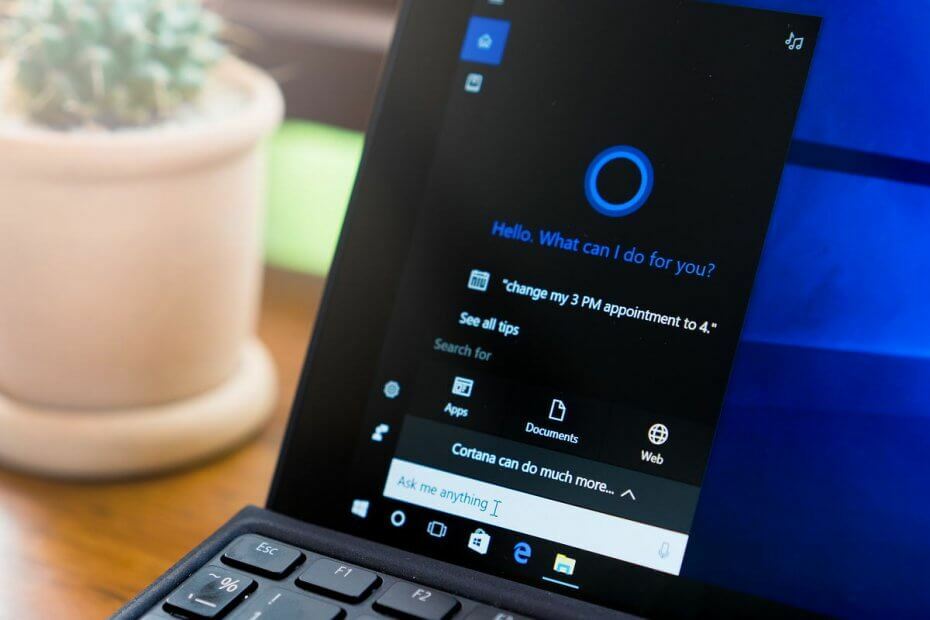Diese Software hält Ihre Treiber am Laufen und schützt Sie so vor gängigen Computerfehlern und Hardwarefehlern. Überprüfen Sie jetzt alle Ihre Treiber in 3 einfachen Schritten:
- DriverFix herunterladen (verifizierte Download-Datei).
- Klicken Scan starten um alle problematischen Treiber zu finden.
- Klicken Treiber aktualisieren um neue Versionen zu erhalten und Systemstörungen zu vermeiden.
- DriverFix wurde heruntergeladen von 0 Leser in diesem Monat.
Ein Upgrade auf ein neues System war noch nie so einfach.
Um von zu aktualisieren Windows 7 oder 8,1 bis Windows 10 Fall Creators-Update, benötigen Sie nur grundlegende Windows-bezogene Kenntnisse, etwas Freizeit und eine feste Entschlossenheit.
Auch nach 8 Jahren steht Windows 7 noch immer da das zuverlässigste System, das Microsoft je entwickelt hat.
Aber unabhängig davon, was Windows 7 zu bieten hat (und wenn Sie uns fragen, das ist eine Menge), ändern sich die Dinge und wir müssen dies schließlich annehmen Verbesserungen, um die Sicherheit auf dem neuesten Stand zu halten und erwarten, dass der Support von Microsoft auf unsere Bedürfnisse eingeht, sowohl privat als auch beruflich Benutzer. Gleiches gilt für Windows 8 oder 8.1.
Wenn Sie sich also sicher sind, dass Windows 10 Fall Creators Update ist Ihre Tasse Tee, überprüfen Sie die unten stehende Schritt-für-Schritt-Erklärung.
Epischer Guide-Alarm! Alles, was Sie über das kostenlose Upgrade auf Windows 10 wissen müssen!
So aktualisieren Sie von Windows 7 auf Windows 10 Fall Creators Update
- Windows 7
- Windows 8
Upgrade auf Windows 10 Fall Creators Update von Windows 7
Auch wenn die Aufforderung zum kostenlosen Upgrade schon lange nicht mehr vorhanden ist, können Sie, sofern Sie eine gültige Windows 7-Lizenz besitzen, dennoch auf. upgraden Windows 10.
Ganz ohne Gebühren. Nur dass der Vorgang diesmal nicht mehr so automatisiert ist wie zuvor, aber mit etwas Aufwand immer noch möglich ist.
Wenn Sie sich also endgültig entschieden haben, vom guten alten Windows 7 auf Windows 10 umzusteigen, befolgen Sie die folgenden Schritte und das Upgrade sollte so einfach wie möglich sein:
- Booten zu Windows 7 auf Ihrem PC und stellen Sie sicher, dass:
- Sorgen Sie für ausreichend Speicherplatz (bis zu 20 GB je nach Windows 10-Version).
- Trennen Sie vorübergehend alle USB-Peripheriegeräte.
- Deinstallieren Sie ein Antivirenprogramm eines Drittanbieters.
- Sichern Sie Ihre Daten von der Systempartition, nur für den Fall, dass etwas nach Süden geht.
- Alternativ können Sie aktualisiere dein BIOS aber das ist selten ein problem.
- HerunterladenMedienerstellungstool indem du diesem folgstVerknüpfung.
- Klicken Sie mit der rechten Maustaste auf das Tool und führen Sie es als Administrator aus.

- Akzeptieren Lizenzbedingungen.

- Wenn Sie aufgefordert werden, Windows 7-Updates zu installieren, bevor das Upgrade beginnt, müssen Sie dies unbedingt tun.

- WählenAktualisieren Sie diesen PC.

- Wählen Sie das bevorzugte aus die Architektur, Sprache, und Systemversion. Stellen Sie sicher, dass es auf Ihre Lizenz reagiert.
- Sobald es Dateien herunterlädt, Werkzeug zur Medienerstellung wird Sie auffordern, was Sie behalten möchten:
- Persönliche Dateien und Apps aufbewahren – behält alles, was Sie in Windows 7 hatten
- Behalte nur persönliche Daten –entfernt Programme, behält nur persönliche Dateien.
-
Nichts – löscht alles und es hängt eng mit einer sauberen Neuinstallation zusammen

- Klicken Installieren und folgen Sie den weiteren Anweisungen.
Später können Sie Ihr brandneues Windows 10 Fall Creators Update-System nach Ihren Wünschen konfigurieren.
Erfahren Sie alles, was Sie über das Herunterladen und Installieren von Windows 10 Fall Creators Update wissen müssen!
Upgrade auf Windows 10 Fall Creators Update von Windows 8 oder 8.1
Im Vergleich zum Fan-Liebling Windows 7 erhielten Windows 8 bzw. 8.1 eine riesige Gegenreaktion. Trotzdem sind dies immer noch zuverlässige Plattformen und nicht nur ein bloßer Übergang wie stark kritisiertes Vista war.
Wenn Sie jedoch eine gute Zeit mit Windows 8 oder 8.1 haben, werden Sie das Windows 10 Fall Creators Update in seiner ganzen Pracht genießen.
Der Upgrade-Vorgang ist fast der gleiche wie unter Windows 7, aber die Dinge sollten noch reibungsloser und schneller gehen.
Gerade Achte darauf, dass du genug Platz hast, trennen Sie Peripheriegeräte, die Probleme mit der Treiberkompatibilität verursachen können, und überprüfen Sie Ihre Lizenz. Stellen Sie außerdem sicher, dass ein Antivirenprogramm eines Drittanbieters deaktiviert ist.
Wenn Sie alles vorbereitet haben, befolgen Sie die folgenden Anweisungen:
- Sicherung sensible Daten von der Systempartition auf eine Datenpartition oder externe Speichermedien.
- Laden Sie hier das Media Creation Tool herunter Verknüpfung.
- Klicken Sie mit der rechten Maustaste auf das Medienerstellungstool einrichten und ausführen als Administrator.

- Akzeptieren Lizenzvereinbarung.

- Wenn Sie mit verfügbaren Updates für die aktuelle Systemversion aufgefordert werden, installieren Sie diese entsprechend.
- Das Setup sollte Ihr System auf Kompatibilität überprüfen.

- Wählen Sie das bevorzugte aus die Architektur, Sprache, und Systemversion.
- Klicken Sie auf Weiter und warten Sie, bis der Downloadvorgang beginnt.

- In den nächsten Fenstern werden Sie gefragt, was Sie behalten möchten. Wählen Sie also sorgfältig aus.
- Klicken Sie auf Weiter und dann auf Installieren.
- Ihr PC wird mehrmals neu gestartet, bevor der Upgrade-Vorgang endet.
Das sollte es tun. Jetzt haben Sie die neueste Windows 10-Iteration installiert, sodass Sie sofort mit den Anpassungen und Optimierungen beginnen können.
Damit können wir das schließen wie man Artikel. Wir hoffen, dass das Windows 10 Fall Creators-Update Ihren Erwartungen entspricht. Falls Sie Fragen oder Anregungen haben, teilen Sie uns diese bitte in den Kommentaren unten mit.
LESEN SIE AUCH:
- AMD Crimson-Treiber erhalten Unterstützung für das Windows 10 Fall Creators Update
- Laden Sie das Windows 10 Fall Creators Update KB4043961 herunter, um die Sicherheit zu verbessern
- So laden Sie das Windows 10 Fall Creators Update herunter und installieren es
- So blockieren Sie die Installation von Windows 10 Fall Creators Update